Maison >Les sujets >word >Comment modifier les variables d'environnement temporaires dans Win10 Word
Comment modifier les variables d'environnement temporaires dans Win10 Word
- 藏色散人original
- 2020-03-27 09:23:438189parcourir
Lorsque nous nous préparions à ouvrir Word pour modifier un document dans le système Win10, nous avons ouvert Word dans le navigateur et signalé une erreur : Word ne peut pas créer un fichier de travail. Veuillez vérifier les variables d'environnement temporaires. Que faut-il faire ? L'éditeur partagera les solutions spécifiques ci-dessous.
1. Ouvrez les paramètres d'IE : Options Internet
comme indiqué sur l'image
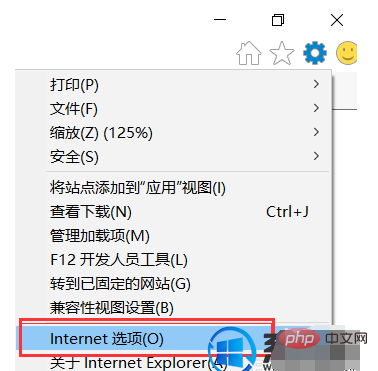
2. Sélectionnez "Général" dans la sélection Internet. page ; ouvrez " Paramètres"
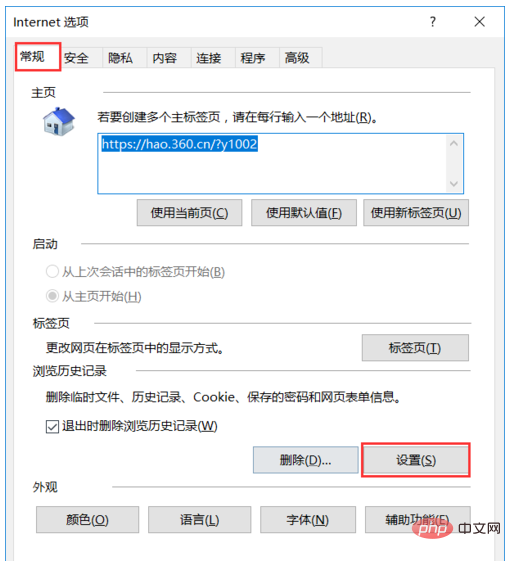
3. Cela ouvre la page "Paramètres de données par défaut", "l'emplacement actuel" est le lecteur C, cliquez sur "Déplacer le dossier"
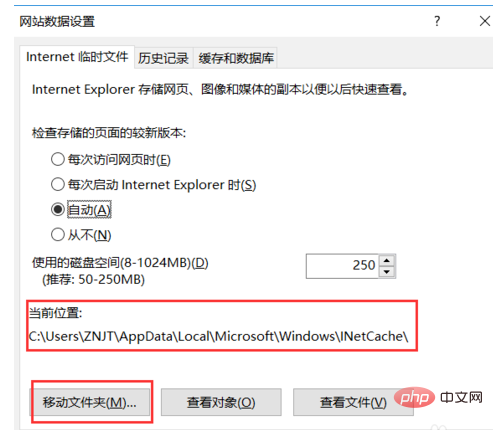
4. Créez un dossier sur un autre disque local. Définissez le nom du dossier comme vous le souhaitez. Sélectionnez le dossier créé et cliquez sur OK et redémarrez l'erreur.
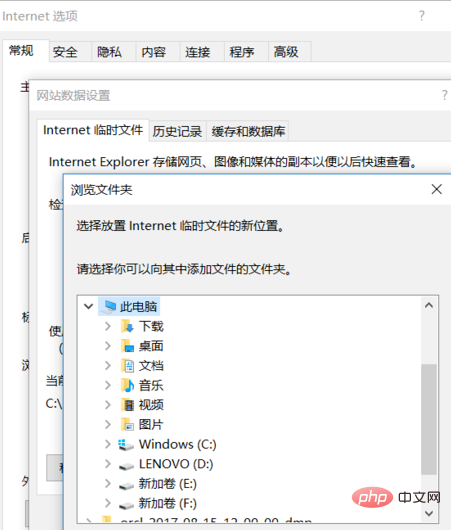
Grâce aux opérations ci-dessus, le problème selon lequel Word ne peut pas créer un fichier de travail lors de l'ouverture du logiciel Word Office a été résolu. Veuillez vérifier les variables d'environnement temporaires si vous l'avez également. ce genre de problème, vous souhaiterez peut-être essayer les opérations ci-dessus, j'espère que cela vous sera utile.
Ce qui précède est le contenu détaillé de. pour plus d'informations, suivez d'autres articles connexes sur le site Web de PHP en chinois!

